USB -mälupulk Ubuntu laadimine
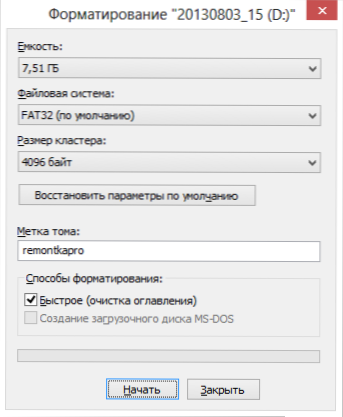
- 2390
- 425
- Ross Erdman
Tänase juhise teema on Boot Fgatt Drive Ubuntu loomine. See ei tähenda Ubuntu installimist USB -mälupulgale (millest kirjutan järgmise kahe kuni kolme päeva jooksul), nimelt alglaadimisseadme loomiseks opsüsteemi installimiseks või kasutamiseks LiveusB režiimis. Teeme seda Windowsist ja Ubuntust. Samuti soovitan teil vaadata suurepärast viisi Linuxi laadimismängude loomiseks, sealhulgas Ubuntu, kasutades Linux Live USB -loojat (võimalusel käivitada Ubuntu reaalajas režiimis Windows 10, 8 ja 7).
Ubuntu Linuxiga alglaadimise mälupulk valmistamiseks vajate selle opsüsteemi jaotust. ISO Ubuntu pildi uusim versioon, mille saate veebisaidil linke alati saidilt tasuta alla laadida http: // ubuntu.ru/saada. Võite kasutada ametlikku laadimislehte http: // www.Ubuntu.Com/getubuntu/allalaadimine, link, mille ma alguses andsin, on kogu teave esitatud vene keeles ja seal on võimalus:
- Laadige Torrentilt alla Ubuntu pilt
- FTP Yandexiga
- Piltide laadimiseks on täielik peeglite loetelu ISO Ubuntu
Kui Ubuntu soovitud pilt on juba teie arvutis, alustame otse alglaadimiskoori USB -draivi loomist. (Kui olete huvitatud installiprotsessist, vaadake. Ubuntu installimine mälupulgast)
Ubuntu käivitatava mälupulk loomine Windows 10, 8 ja Windows 7 -s
Ubuntu abil Windowsi alt boot -mälupulk kiireks ja hõlpsaks valmistamiseks saate kasutada tasuta UnetBootini programmi, mille uusim versioon on alati saadaval veebisaidil http: // SourceForge.Net/projektid/unetbootin/failid/uusim/allalaadimine.
Enne jätkamist vormindage ka FAT32 USB -mälupulk, kasutades Windowsi standardvormingu sätteid.
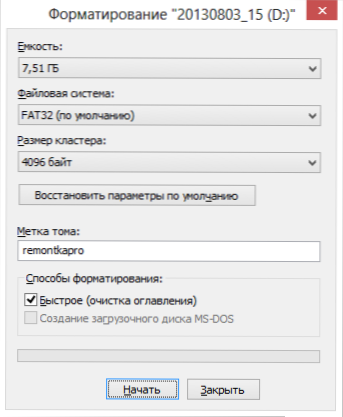
Programm UnetBootini ei vaja installimist - sellest piisab, kui seda arvutis alla laadida ja käivitada. Pärast alustamist peate programmi peaaknas tegema ainult kolm toimingut:
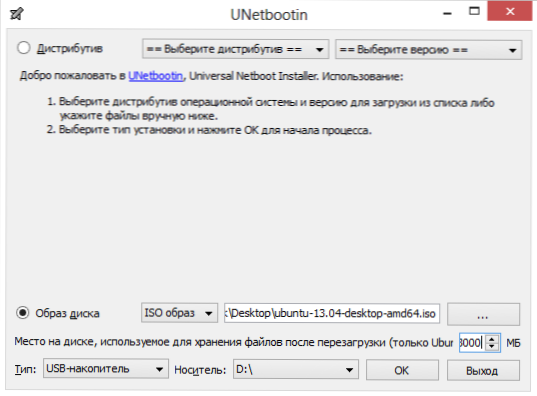
Ubuntu laadimine USB -mälupulk Unetbootinis
- Määrake tee ISO pildile koos Ubuntuga (kasutasin Ubuntu 13.04 töölaud).
- Valige mälupulga täht (kui üks mälupulk on ühendatud, määratakse see tõenäoliselt automaatselt).
- Vajutage nuppu OK ja oodake programmi lõpuleviimist.
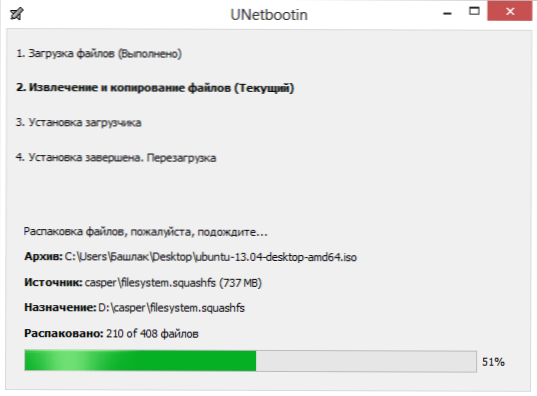
Unetbootini programm tööl
Väärib märkimist, et kui tegin Ubuntu 13 -ga alglaadimisperioodi.04 Selle artikli kirjutamise raames näis UnetBootini programm "Bootloaderi installimine" etapis peituvat (ei reageerinud) ja see jätkus umbes kümme kuni viisteist minutit. Pärast seda ärkas ta üles ja lõpetas loomisprotsessi. Nii et ärge kartke ja ärge eemaldage ülesannet, kui see juhtub ja teie teie.
Ubuntu arvutisse installimiseks või LiveSB -na kasutades USB -mälupulgast allalaadimiseks peate installima BIOS -i lahkelt laaditamise (link kirjeldab, kuidas seda teha).
Märkus. Unetbootin pole ainus Windowsi programm, millega saate Ubuntu Linuxi abil teha alglaadimisperioodi. Sama toimingut saab teha ka WinSetupfromusB, Xboot ja paljudes teistes.
Kuidas teha Ubuntu laadimiskandjast endast
Võib selguda, et Ubuntu opsüsteem on juba teie maja kõigisse arvutitesse installitud ja Ubuntovodi sekti mõju levitamiseks vajate laadimismängu. See pole keeruline.
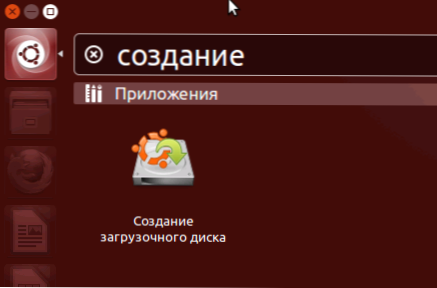
Leidke standardrakendus "Startup -ketta looja) rakenduste loendis.
Märkige tee ketta kujutisele, samuti mälupulgale, mis tuleb muuta alglaadimiseks. Klõpsake nuppu "Loo alglaadimisketas". Kahjuks ei suutnud ma ekraanipildis kogu loomise protsessi näidata, kuna Ubuntu käivitati virtuaalses masinas, kus välkmäluseadmed ja nii edasi ei paigaldata. Kuid sellest hoolimata arvan, et siin esitatud piltidest piisab, et tagada küsimuste tekkimine.
Samuti on võimalus teha Ubuntu ja Mac OS X -iga laadimismängu, kuid nüüd pole mul võimalust näidata, kuidas seda tehakse. Ma räägin teile sellest kindlasti ühes järgmistest artiklitest.

